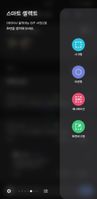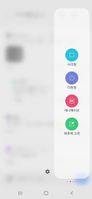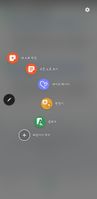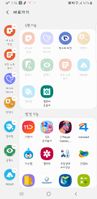- 신규로 표시
- 북마크
- 구독
- RSS 피드 구독
- 강조
- 인쇄
- 부적절한 컨텐트 신고
04-04-2021 09:41 PM - 편집 04-07-2021 12:10 AM
갤럭시 A/J/노트
이 회사 홈페이지에서 다운받을 수 있습니다..
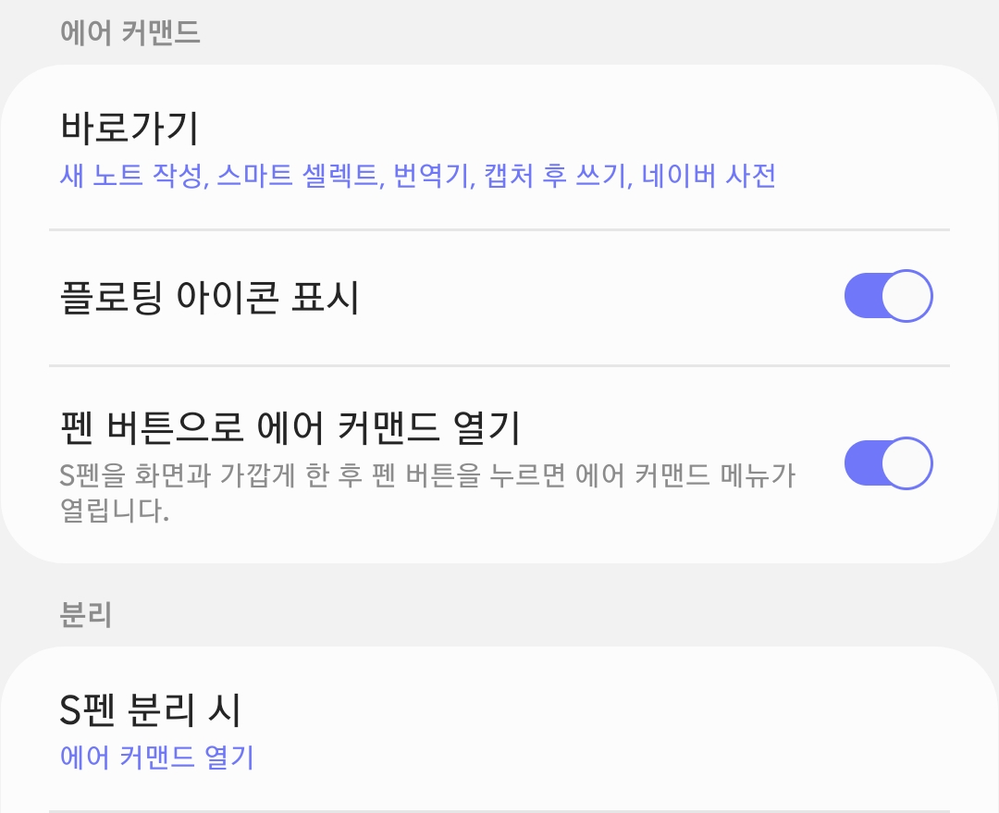
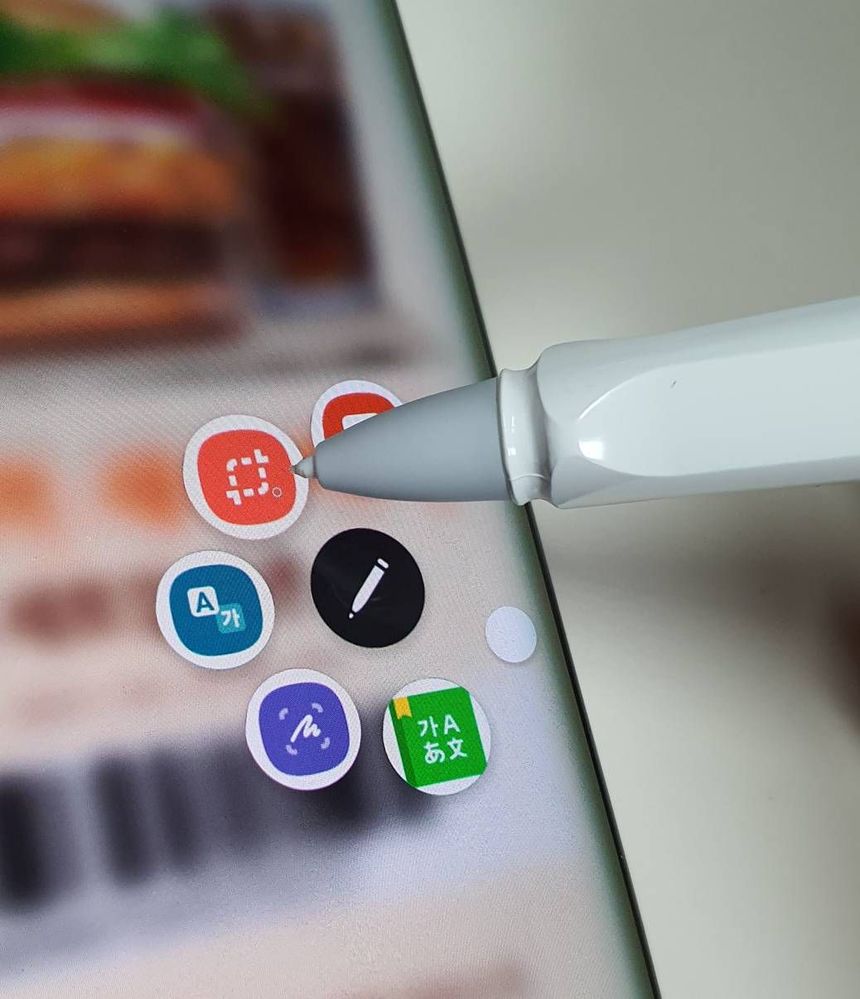


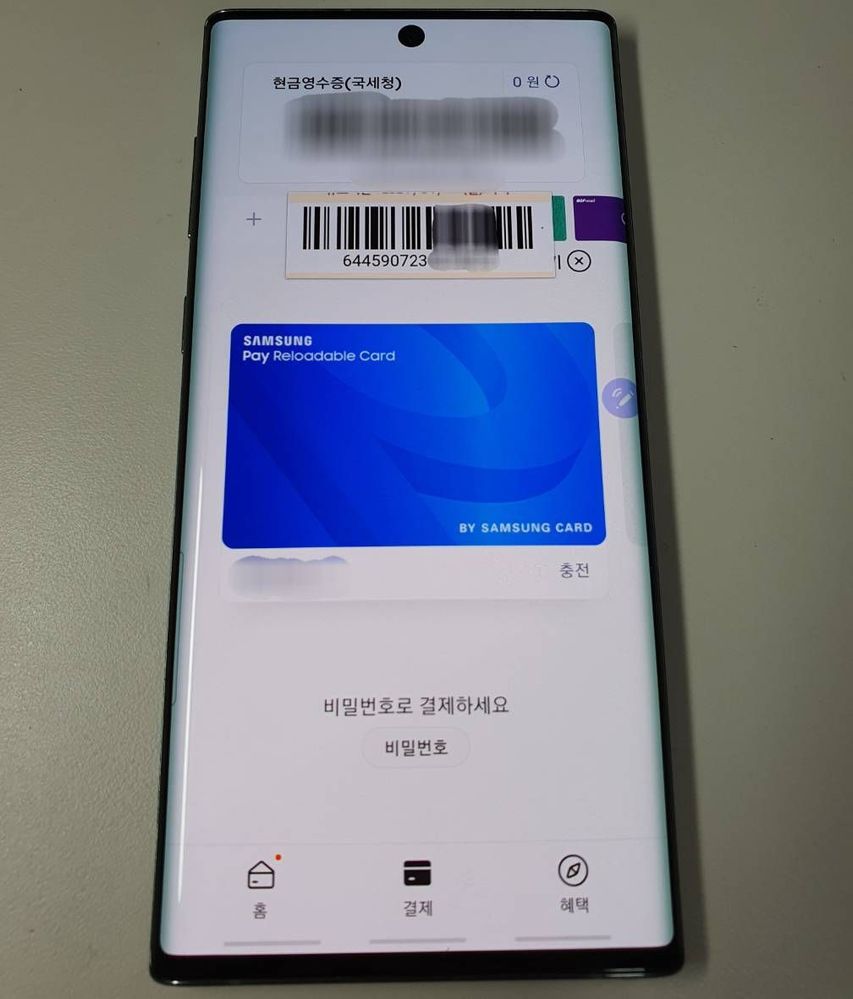
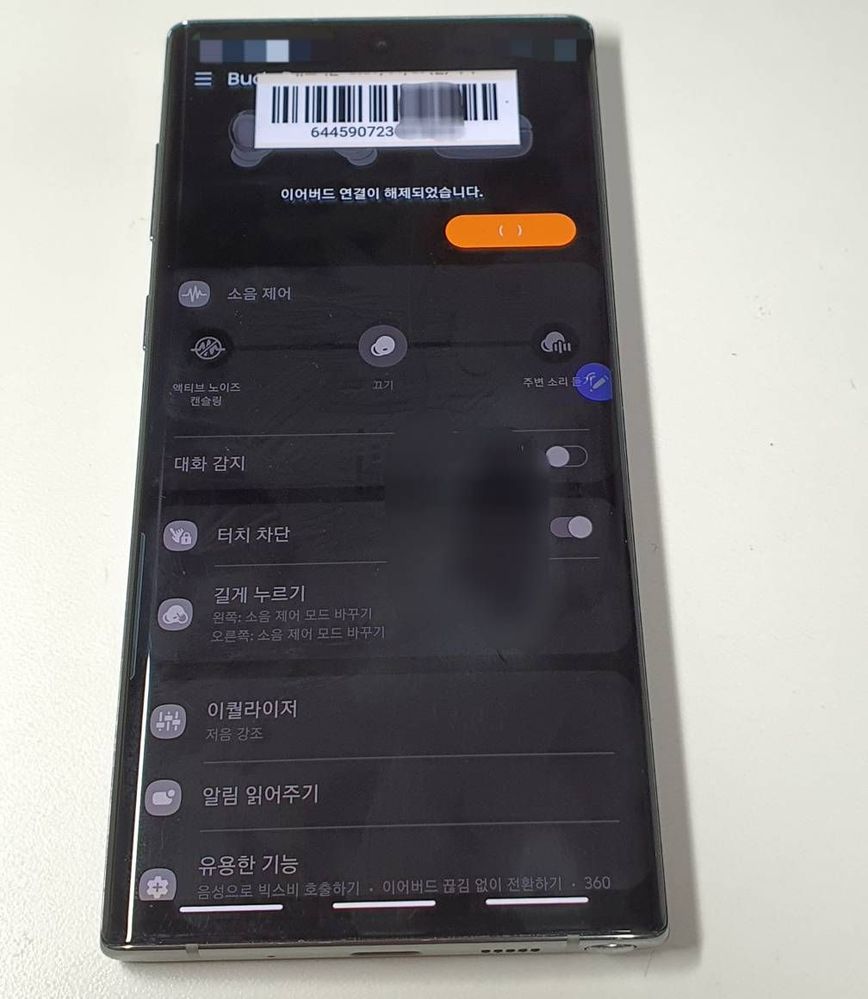
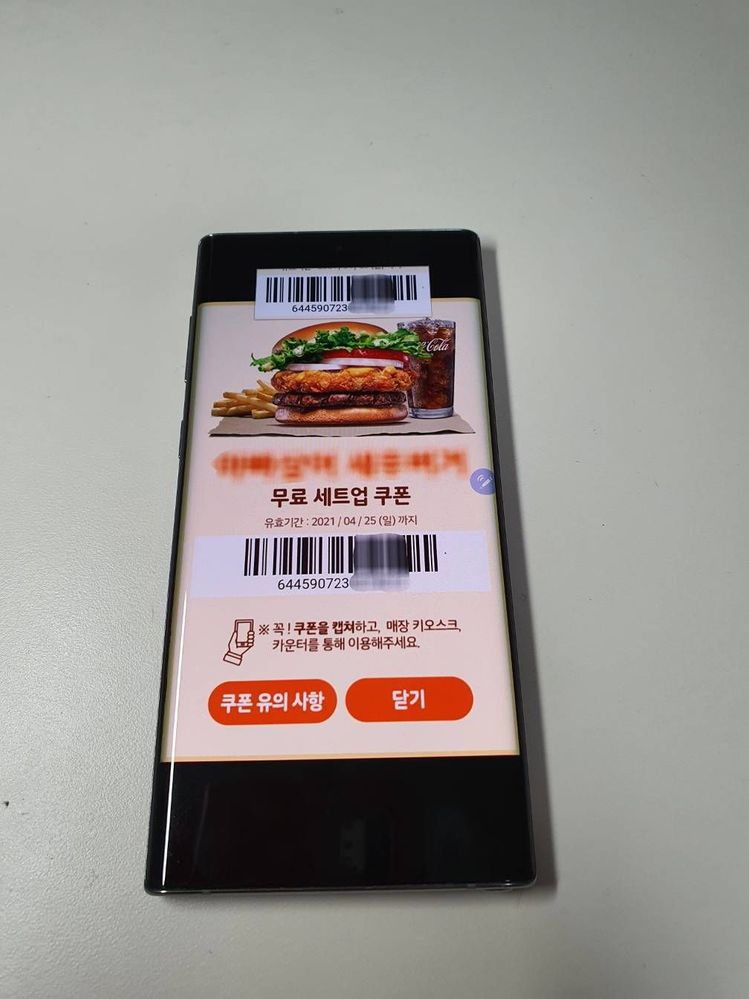
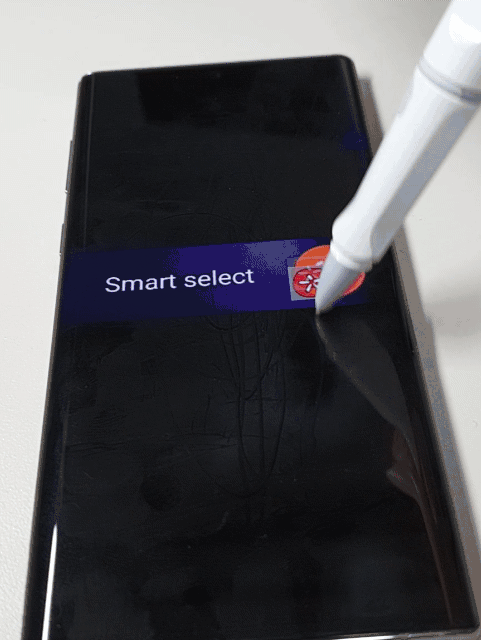
해결되었습니다! 답변으로 이동.
1 채택된 답변
채택된 답변
- 신규로 표시
- 구독
- RSS 피드 구독
- 강조
- 인쇄
- 부적절한 컨텐트 신고
04-04-2021 09:46 PM - 편집 04-04-2021 10:00 PM
갤럭시 A/J/노트- 신규로 표시
- 구독
- RSS 피드 구독
- 강조
- 인쇄
- 부적절한 컨텐트 신고
04-04-2021 09:46 PM - 편집 04-04-2021 10:00 PM
갤럭시 A/J/노트- 신규로 표시
- 구독
- RSS 피드 구독
- 강조
- 인쇄
- 부적절한 컨텐트 신고
04-04-2021 09:49 PM ·
갤럭시 A/J/노트수정을 해야겠네요 ㅎㅎ
- 신규로 표시
- 구독
- RSS 피드 구독
- 강조
- 인쇄
- 부적절한 컨텐트 신고
04-04-2021 10:38 PM ·
갤럭시 A/J/노트- 신규로 표시
- 구독
- RSS 피드 구독
- 강조
- 인쇄
- 부적절한 컨텐트 신고
04-04-2021 10:52 PM ·
갤럭시 A/J/노트- 신규로 표시
- 구독
- RSS 피드 구독
- 강조
- 인쇄
- 부적절한 컨텐트 신고
04-23-2021 08:11 PM - 편집 04-23-2021 08:11 PM
갤럭시 A/J/노트- 신규로 표시
- 구독
- RSS 피드 구독
- 강조
- 인쇄
- 부적절한 컨텐트 신고
04-27-2021 01:30 AM ·
갤럭시 A/J/노트